 在线咨询
在线咨询
 联系我们
联系我们
 扫描关注
扫描关注
 回到顶部
回到顶部
网吧系统
一般高清图片清晰度较低的图片所占用的内存更大一些,若是对图片清晰度没有什么太高要求,其实也可以手动更改图片内存,在win10系统更改图片内存大小的方法不难,简单几步即可实现,这里介绍一下操作步骤。

打开Photoshop CS6,并将图片导入PS中。点击-文件-存储为,或者使用快捷键shift+ctrl+s,另存图片。这里会弹出一个文件保存路径的窗口,我们设置一下,点击-保存-即可。
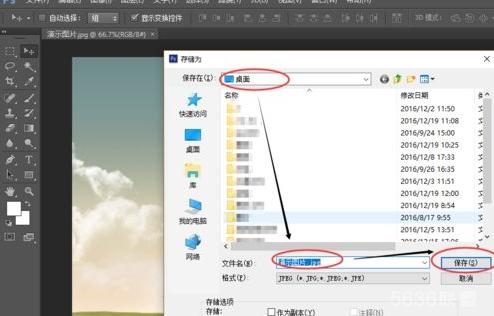
这时,会弹出一个JPEG选项窗口,我们就可以通过图片大小标尺,进行图片大小的调节了,调好后,点击-确定。
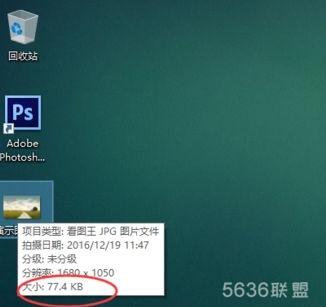
以上内容整理自互联网,如有侵权,请立即与小编联系,小编将及时处理。转载或引用本网版权所有之内容请注明来源,感谢您对本站的支持! 联系QQ:2850592923 欢迎加入网吧业主 交流群:614859884(已满)397580722(可加)

点击排行榜
投稿专区
